Przeglądasz dokumentację Apigee Edge.
Przejdź do
Dokumentacja Apigee X. informacje.
Wprowadzenie
Limity związane z zarabianiem możesz ustawić zgodnie z opisem w sekcji Egzekwowanie limitów zarabiania na karcie Zarabianie Zasady sprawdzania limitów. Możesz też skonfigurować automatyczne powiadomienia, które powiadamiają deweloperów, lub użytkowników w Twojej organizacji, gdy zbliża się limit lub zostanie on osiągnięty.
Możesz skonfigurować automatyczne powiadomienia o limitach niestandardowych i domniemanych. Dla: Na przykład system określa niejawny limit dla deweloperów korzystających z przedpłaty, czyli ich kwoty z góry i równowagę. Możesz skonfigurować automatyczne powiadomienia, aby Twoi deweloperzy byli powiadamiani o zbliżające się do salda przedpłaty lub już je osiągnęło.
Zestaw narzędzi
Automatyczne powiadomienia o limitach możesz skonfigurować w interfejsie zarządzania lub interfejsie API do zarabiania. Jeśli korzystasz z tego interfejsu, automatyczne powiadomienia możesz skonfigurować na stronie Powiadomienia.
Jeśli korzystasz z interfejsu API, możesz skonfigurować automatyczne powiadomienia o limitach, edytując powiadomienie według szablonu generowanego przez funkcję zarabiania. Następnie określasz warunek, który spowoduje wysłanie powiadomienie dostarczone przez edytowany szablon.
Konfigurowanie powiadomień o limitach w interfejsie
- Kliknij przycisk Dodaj w sekcji Powiadomienia na stronie Dodaj limit. Spowoduje to otwarcie powiadomienia
.
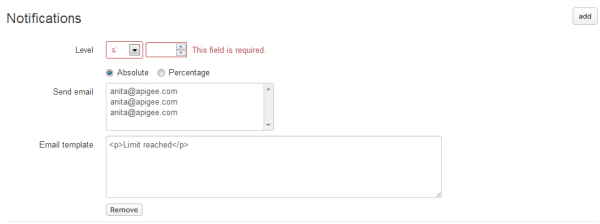
- Wybierz poziom powiadomienia. Jest to próg oparty na liczbie bezwzględnej lub
procentowego limitu. Wybierz:
- Znak większe lub równe (?) albo mniejszy lub równy znak (?) na podstawie .
- Liczba całkowita (czyli bez miejsc po przecinku). Bezwzględna (wskazuje wartość liczbową) lub Wartość procentowa wskazująca wartość procentową. W przypadku limitów procentowych zawsze upewnij się, że ustawiono należy ograniczyć do >, co oznacza, że powiadomienie jest wysyłane, gdy deweloper osiągnie przekracza ten poziom procentowy.
Jeśli na przykład ustawisz limit wydatków na 100 USD, a powiadomienie na kwotę większą niż lub równe 90%, powiadomienie zostanie wysłane po osiągnięciu 90% limitu (90 USD) lub
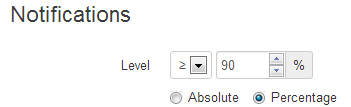
- W polu Wyślij e-maila wybierz co najmniej jednego programistę lub co najmniej jednego użytkownika
Twojej organizacji. Deweloperzy lub użytkownicy, których dotyczy ten problem, otrzymają powiadomienie.
Adresaci e-maili: możesz wysyłać powiadomienia do deweloperów tylko wtedy, gdy Warunek limitu programistów „Dowolny” lub ustaw warunek limitu programistów z określonym Google Play. Jeśli wybierzesz opcję „Dowolna”, zobaczysz opcję „Wybrany programista (dowolny)”. na liście adresy e-mail. Oznacza to, że do każdego użytkownika, którego dotyczy ta zmiana, wyślemy powiadomienie dla programistów. Jeśli wybierzesz konkretnego dewelopera, pojawi się komunikat „Wybrany deweloper” (
{developer_id})" na liście adresów e-mail (gdzie{developer_id}to identyfikator wybranego dewelopera. Zarabianie wyśle powiadomienie tylko do tego konkretnego dewelopera.Jeśli nie wybierzesz warunku Limit programistów o wartości „Dowolny” lub od konkretnego dewelopera, nie wyświetla się informacja „Wybrany programista (dowolny)” w polu Wyślij wiadomość e-mail. Możesz jednak wybrać których użytkowników w organizacji chcesz powiadomić.
Aby dodać adresy e-mail użytkowników ze swojej organizacji, wybierz Organizacja Użytkownicy na karcie Administracja.
Szablony e-maili: po wybraniu szablonu e-maila w polu Wyślij e-maila pojawi się szablon. pole „Wybrany programista (dowolny)” adresów e-mail użytkowników z Twojej organizacji (albo obydwa).Zawartość szablonu zależy od tych czynników:
- Poziom powiadomienia.
- Wskazuje, czy limit był limitem wstrzymywania wykonywania.
- Określa, czy e-mail był skierowany do użytkowników organizacji, deweloperów czy do obu z nich.
Jeśli na przykład są spełnione wszystkie te warunki:
- Pole wyboru Zatrzymaj wykonywanie jest zaznaczone.
- Poziom powiadomienia to 100% lub taki sam jak limit.
- Ten e-mail jest przeznaczony tylko dla użytkowników w organizacji.
Szablon wygląda tak:

Załóżmy, że nazwa firmy dewelopera to „Firma XYZ”, liczba transakcji limit jest ustawiony na 50 dla pakietu API o nazwie „Pakiet X” i usługę API o nazwie „Produkt Y”, a data ważności to 30 września 2013 r. Wysyłany e-mail będzie wygląda tak:
Developer XYZ company has exceeded their transaction volume limit of 50 transactions for X package, Y product. Their API calls will be blocked till 2013-09-30
Jeśli e-mail jest skierowany do wybranego dewelopera (Dowolny), szablon wygląda tak:

Oba szablony będą obsługiwać odpowiednie zmienne, takie jak nazwa dewelopera (w odpowiednich przypadkach), nazwę pakietu (jeśli dotyczy) i nazwy produktu (jeśli dotyczy). Możesz edytować wiadomość, aby spełnia wymagania, klikając Edytuj po lewej stronie szablonu.
Jeśli limit to „Dowolny” lub określoną aplikację oraz opcję „Dowolna” lub konkretnego użytkownika, muszą dodać do szablonu zmienne aplikacji i użytkowników. Możesz to zrobić jako następujące:
- Kliknij Edytuj po lewej stronie szablonu.
- Dodaj
${user.name}user, depending on whether the limit is for application and/or user.
Zmieniono szablon dla „Dowolny” lub konkretną aplikację poniżej.

Jeśli nie jest zaznaczone pole Zatrzymaj wykonywanie lub poziom powiadomienia jest wyższy lub równy 100%, szablon dla wybranego dewelopera wygląda tak:

Ponownie, jeśli limit to „Dowolny” (lub konkretnej) aplikacji albo „Dowolna” (lub konkretny) użytkownika, musisz edytować szablon, a następnie dodać aplikację
${application.name}lub${user.name}użytkownika, w zależności od tego, czy limit dotyczy aplikacji, użytkownika.Zmienne szablonu: podczas edytowania wiadomości w szablonie e-maila możesz dodać dowolną z tych zmiennych.
Zmienna Opis ${developer.name}Nazwa dewelopera.
${developer.legalName}Nazwa firmy dewelopera.
${ratePlan.monetizationPackage.displayName}Nazwa pakietu interfejsu API.
${application.name}Nazwa aplikacji.
${USER}Nazwa użytkownika.
${USAGE}Bieżące wykorzystanie (łączne przychody lub opłaty lub wielkość sprzedaży).
${PERCENT}Odsetek limitu osiągniętego przez bieżące wykorzystanie.
${QUOTA_TYPE}Typ limitu (liczba transakcji, limit wydatków lub ekspozycja opłat).
${QUOTA_UNIT}Podstawowa jednostka limitu: waluta (w przypadku limitu wydatków) lub połączenia (w przypadku limit transakcji).
${QUOTA_LIMIT}Kwota limitu.
${EXPIRY_DATE}Data lub godzina wygaśnięcia lub zresetowania limitu.
Jeśli na przykład chcesz otrzymywać powiadomienia, gdy dowolny programista procent liczby transakcji dla dowolnego pakietu w dowolnej aplikacji, możesz edytować będzie wyglądać tak:
${developer.legalName} has reached a total volume of ${USAGE} on ${ratePlan.monetizationPackage.displayName}. This is ${PERCENT} of the daily/weekly/monthly (state period of limit as appropriate) transaction volume limit of ${QUOTA_LIMIT}.
- W razie potrzeby dodaj powiadomienia dotyczące kolejnych poziomów. Dla każdego dodatkowego poziomu kliknij Dodaj. Spowoduje to dodanie obszarów Poziom, Wyślij e-maila i Szablon e-maila do sekcji Powiadomienia stronę. Możesz dodać maksymalnie 6 poziomów powiadomień. Jeśli na przykład ustawisz parametr powiadomienie jako > 70%, 80%, 90%, 100%, otrzymasz powiadomienie, gdy każda z tych wartości określonych poziomów.
- Po dodaniu wszystkich powiadomień kliknij Zapisz (aby zapisać i opublikować powiadomienia w (w późniejszym terminie), Zapisz i Opublikuj (aby opublikować teraz) lub Anuluj (aby anulować).
Konfigurowanie powiadomień o limitach przy użyciu interfejsu API
W sekcji Generowanie przychodu jest dostępny zestaw szablonów, które zawierają tekst dla różnych rodzajów powiadomienia, w tym powiadomienia o limitach oraz powiadomienia jednorazowe, np. alerty, o dostępności nowych produktów. Dowolny z tych szablonów możesz dostosować, aby do Twoich potrzeb. Aby skonfigurować automatyczne powiadomienie o limicie, najpierw zmodyfikuj odpowiedni szablon. Potem określić warunek, który spowoduje wysłanie powiadomienia dostarczonego przez zmieniony szablon. Więcej informacji znajdziesz w artykule Konfigurowanie powiadomień przy użyciu szablonów powiadomień.
Dalsze kroki
Dowiedz się, jak skonfigurować automatyczne powiadomienia, aby powiadamiać deweloperów o zdarzeniach takich jak nowych produktów, nowych wersji warunków lub planów stawek. Zobacz Konfigurowanie powiadomień przy użyciu szablonów powiadomień.

